
Manual de instrucciones
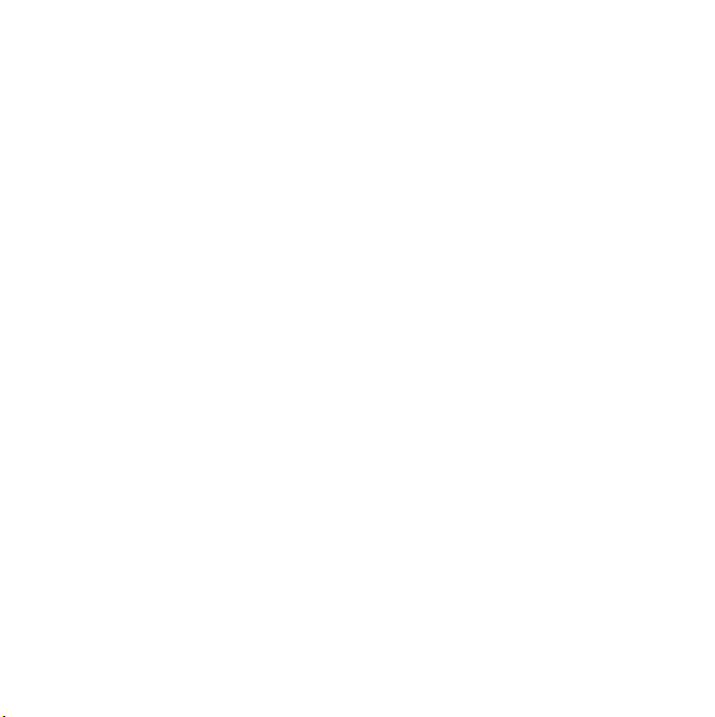
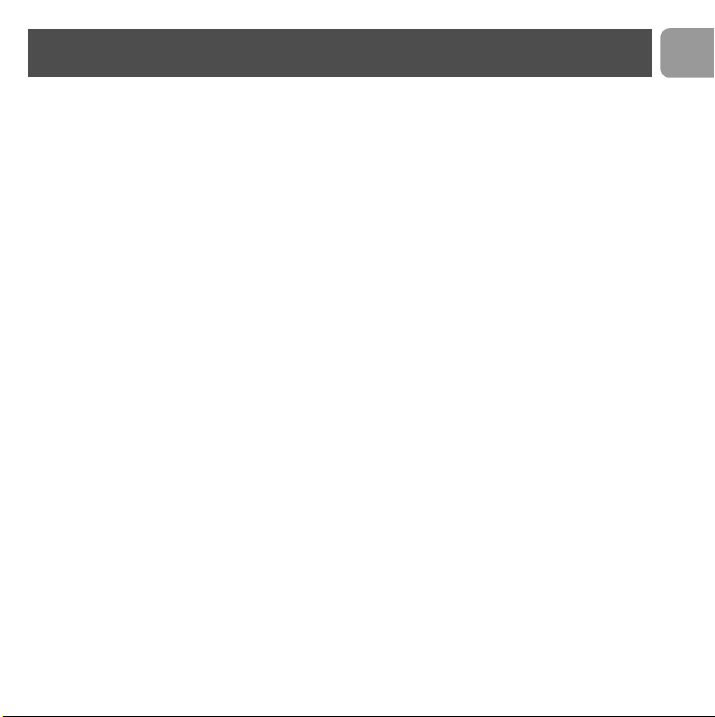
Índice
3 Índice
4 Información importante
6 Contenido de la caja
7 Adaptador del teléfono
8Instalación
10 Conexión
13 Llamadas
15 Solución de problemas
17 Información
ES
3
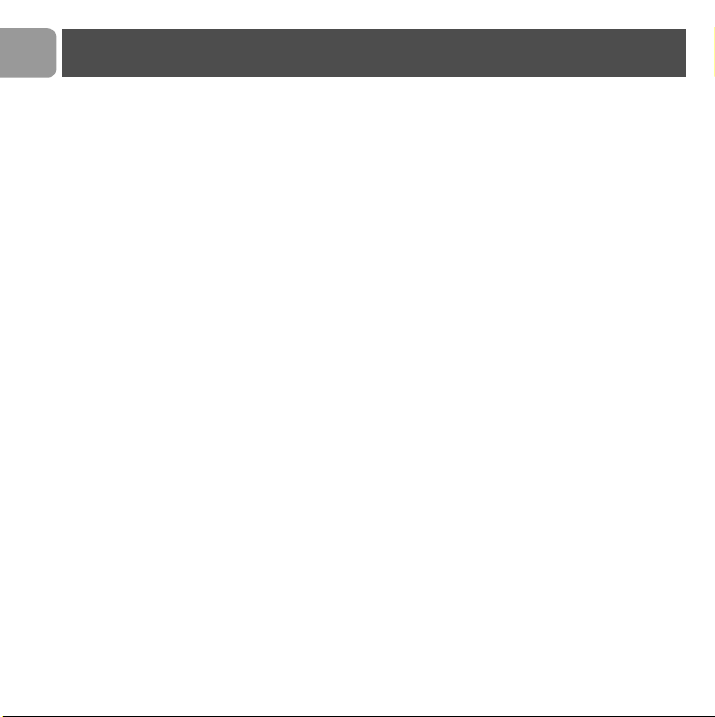
ES
Información importante
Para su seguridad
Antes de instalar el software y adaptador USB, lea
atentamente la siguiente información:
Información sobre la instalación
> En los sistemas operativos Windows 2000 y Windows XP,
debe iniciar sesión como usuario con derechos de
administración.
> Desactive el cortafuegos (software / hardware) antes de la
instalación. No olvide volver a activarlo después de la instalación.
> Si tiene instalada una versión antigua de IP Phone Center, le
recomendamos que la desinstale antes de instalar el adaptador
USB.
> Durante la instalación, siga las instrucciones detalladas que
aparecen en la pantalla.
> La calidad de la voz puede depender de la calidad de su
conexión telefónica normal o de banda ancha a Internet.
> La calidad de la voz puede variar con el tiempo.
> Es posible que no se admita la conexión a Internet con
cortafuegos, en función de las capacidades del software de
telefonía IP.
> No puede estar activado más de un softphone (software de
telefonía por Internet) al mismo tiempo. Para evitar cualquier
conflicto relacionado con el uso del adaptador, deshabilite
todos los softphones excepto el que desee utilizar.
> La utilización de un softphone diferente a Skype afectará a la
instalación y uso de este producto.
Precauciones de seguridad para el adaptador USB
> Utilice únicamente el cable alargador USB suministrado.
4
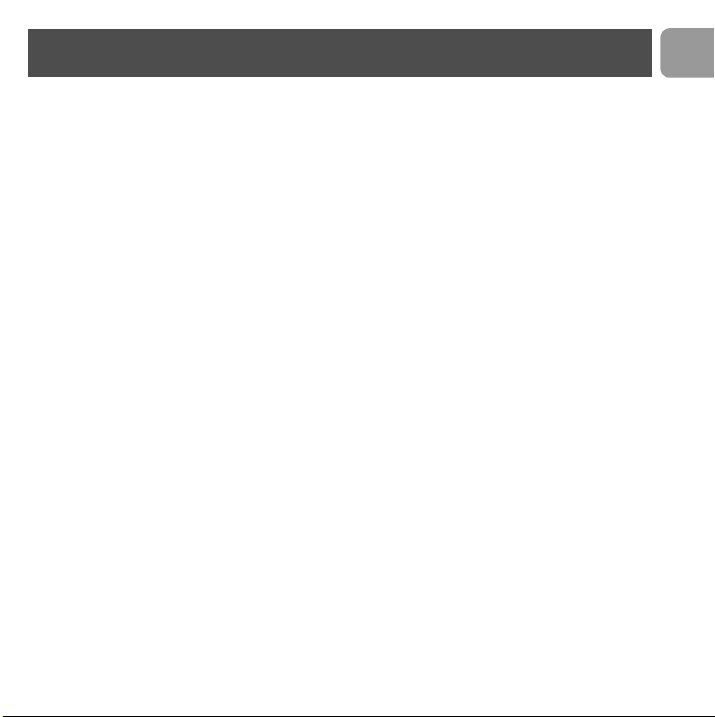
Información importante
> No conecte ni desconecte el adaptador USB durante una
tormenta. Si lo hace, existe riesgo de descarga eléctrica.
Requisitos mínimos del PC
Hardware
> PC IBM o 100% compatible, procesador de 400 MHz
> Memoria principal RAM de 128 MB
> Memoria libre del disco duro de 30 MB o superior
> 1 puerto USB libre (compatible con USB1 o USB2)
> 1 unidad de CD-ROM o 1 unidad de DVD
Software
> Sistema operativo: Windows 2000 y Windows XP.
> Conexión a Internet de 33,6 kbps o de mayor velocidad.
Conexión de banda ancha recomendada (desde 256 kbit/s
enlace de bajada, 128 kbit/s enlace de subida).
Marcas comerciales
> Windows 2000 y Windows XP son marcas comerciales
registradas de Microsoft Corporation.
> Skype es una marca comercial registrada de Skype
Technologies S.A.
¿Necesita ayuda?
Solución de problemas y preguntas más frecuentes (FAQ):
Ayuda en línea: www.p4c.philips.com
Solución de problemas: página 15
ES
5
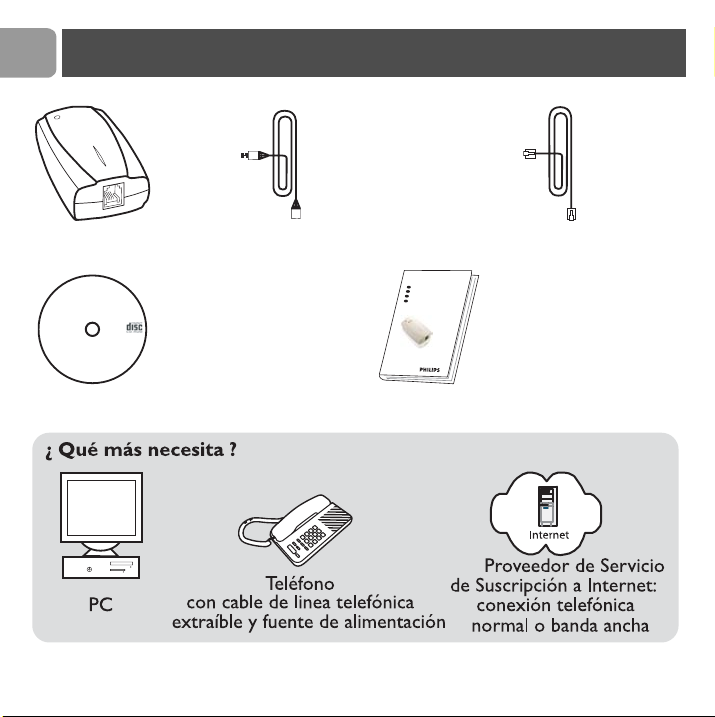
ES
Contenido de la caja
Adaptador USB
VOIP021
voice over IP telephone adapter
PHI
Installation CD
Version 1.00
PC compatible
Cable USB Cable de línea telefónica
CD de instalación de IP Phone Center
6
EN
1
User manual
DE
B
e
d
ie
n
u
n
g
s
a
n
l
e
it
u
n
g
1
5
FR
M
o
d
e
d
29
’
e
m
p
lo
i
SE
Bruksanvisning 43
Manual de instrucciones
RJ11-RJ11

Adaptador del teléfono
ES
7

ES
Instalación
Instalación del software Skype
Descarga del software Skype
1 Encienda su PC.
2 Inicie la conexión a Internet.
Vaya a www.skype.com para descargar la última versión del
software Skype.
ADVERTENCIA El tiempo de descarga
depende de su velocidad de conexión.
Instalación del software Skype
Siga las instrucciones que se muestran en la pantalla.
La instalación consta de varios pasos en los
que puede seleccionar varias opciones.
Después de cada paso, confirme su selección
con Continuar/Siguiente para continuar
con el procedimiento de instalación. Pulse
Atrás para regresar a la selección anterior.
1 Cree su cuenta Skype.
2 Complete su nuevo perfil de usuario.
> Skype le enviará un mensaje de correo electrónico de confirmación
a la dirección de correo electrónico indicada en su perfil.
8

Instalación
Agregar contactos en Skype
1 Pulse + para agregar un contacto.
2 Introduzca un nombre Skype de su lista y siga las instrucciones.
3 Vaya a la ficha Contactos, pulse el botón derecho del ratón y
seleccione Asignar marcado rápido.
4 Asigne un número entre 0 y 99 para llamar directamente a este
nuevo contacto desde su teléfono.
Este número será la tecla de marcación
rápida de su contacto.
Repita estos 4 pasos para cada nuevo contacto.
ES
9

ES
10
Conexión
Instalación del adaptador
ADVERTENCIA No conecte el
adaptador antes de que finalice la instalación
del CD-ROM.
CD-ROM de instalación
Cierre todos los programas (excepto el navegador de
Internet) que se estén ejecutando en su PC.
1 Introduzca el CD de instalación en la unidad de CD-ROM de
su PC.
> El software Asistente para la Instalación se inicia automáticamente.
Si el software Asistente para la Instalación
no se inicia automáticamente:
> Abra el Explorador de Windows.
> Seleccione la unidad CD-ROM.
> Haga doble clic en Autorun.exe.
La instalación consta de varios pasos en los
que puede seleccionar varias opciones.
Después de cada paso, confirme su selección
con Continuar/Siguiente para continuar
con el procedimiento de instalación. Pulse
Atrás para regresar a la selección anterior.
2 Siga las instrucciones mostradas en la pantalla.
3 Reinicie el sistema cuando haya finalizado la instalación.
4 Después de reiniciar el sistema, seleccione su nombre Skype en
la lista.

Conexión
Conexión del dispositivo USB
1 Conecte el cable USB suministrado a la parte posterior del
adaptador y al puerto USB de su PC.
Cuando conecta el adaptador USB VoIP021
se inicia el reconocimiento del
hardware.
2 Siga las instrucciones de reconocimiento del hardware.
Confirme las opciones predefinidas con
< A
trás o Siguiente >.
ADVERTENCIA Si durante la instalación
aparecen cuadros de diálogo relativos a la no
superación de la prueba del logotipo de
Windows, haga clic en C
formas para continuar con la instalación.
3 Haga clic en Finalizar.
> Icono rojo en la barra de estado.
Introducción del número de serie y de sus datos personales
1 Haga doble clic en el icono IP phone center del escritorio.
2 Busque el número de serie impreso en la carátula del CD-ROM.
3 Introduzca sus datos personales obligatorios: nombre,
apellidos, dirección de correo electrónico y país.
Estos datos se escriben en el adaptador
VoIP. En caso de reinstalación tendrá que
volver a introducirlos.
ontinuar de todas
ES
11

ES
Conexión
ADVERTENCIA Cierre cualquier
softphone que se esté ejecutando para
finalizar la instalación.
> Se le invita a Reiniciar el IP phone center.
Finalización de la conexión
1 Haga clic con el botón derecho del ratón en el icono del
teléfono rojo de la barra de estado para cerrarlo.
2 Haga clic en el acceso directo del escritorio para iniciar IP
phone center.
Si Skype está abierto, haga clic con el botón
derecho del ratón en el icono de Skype de la
barra de estado y siga las instrucciones para
cerrarlo.
> La configuración ha finalizado cuando el icono del teléfono en la
barra de tareas se vuelve amarillo.
3 Inicie Skype haciendo clic en el acceso directo del escritorio.
Si se muestra la ventana Skype (TM),
autorice este software para utilizar Skype.
Conexión del teléfono
1 Conecte el cable de línea telefónica RJ11-RJ11 suministrado a
su teléfono y a la parte frontal del adaptador.
Si el cable de la línea telefónica está
conectado a la estación base, le
recomendamos que cambie el teléfono.
ADVERTENCIA Compruebe que su
teléfono está configurado en modo de
Marcación por Tonos (consulte el manual
de instrucciones de su teléfono).
12

Llamadas
Llamar con Skype
Resulta más fácil guardar números en la agenda de su teléfono.
Consulte las instrucciones de su teléfono.
Llamar a usuarios de Skype (llamada gratuita)
1 Descuelgue el auricular.
2 Marque un número mediante la marcación rápida predefinida.
3 Pulse dos veces #.
Llamar a un teléfono normal con SkypeOut (servicio de pago)
1 Descuelgue el auricular.
2 Espere el tono para marcar.
3 Pulse 00 (o *) y, a continuación, introduzca el número del
código de país seguido del número de teléfono.
Consejo Para llamar a su contacto, marque
el número de teléfono como si estuviera en
el extranjero.
4 Pulse dos veces #.
Consejo SkypeOut es un servicio de pago
que puede adquirir en www.skype.com.
En caso de problemas con la marcación,
consulte e www.p4c.philips.com.
ES
13
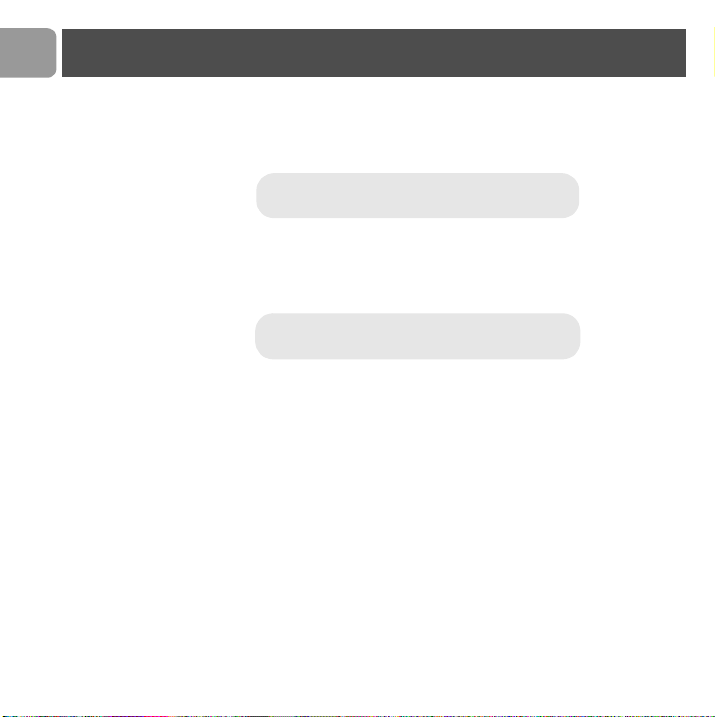
ES
Llamadas
Contestar a una llamada
1 El teléfono suena al recibir una llamada entrante.
2 Descuelgue el teléfono y hable.
Algunos teléfonos tienen una tecla especial
para descolgar.
Finalizar una llamada
Cuelgue el auricular para finalizar la llamada.
Algunos teléfonos tienen una tecla especial
para colgar.
14
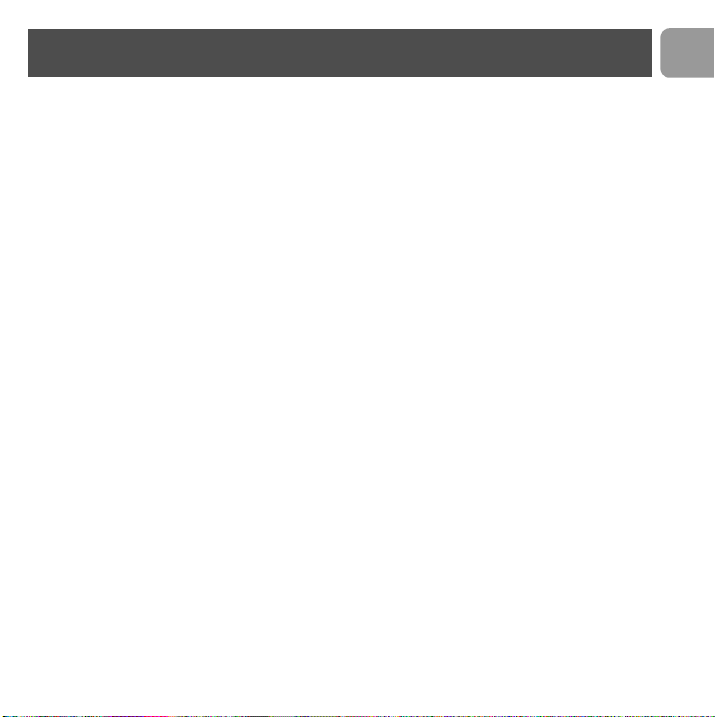
Solución de problemas
Problema Solución
ES
¿Está encendido el
PC?
El teléfono no
funciona
No hay tono de
marcación
No hay tono de
marcación / el
teléfono no suena
No se visualiza la
identificación de
llamadas
No funciona el
contestador
automático
• Encienda el PC.
• Active la conexión a Internet.
• Se está utilizando otro softphone. Deshabilite todos los
softphones, excepto el que desee utilizar.
• Compruebe que el modo de marcación de su teléfono está en
marcación por Tonos y NO en marcación por Pulsos.
• Compruebe que su teléfono es compatible con otras líneas,
además de con la línea PSTN.
• Compruebe que su proveedor de Internet no bloquea el
protocolo VoIP. Póngase en contacto con su proveedor.
• La red telefónica PSTN con servicio de identificación de
llamadas no es compatible con VoIP.
• El software VoIP no envía información correcta al teléfono.
• Es posible que los contestadores automáticos tradicionales no
sean compatibles con VoIP.
15

ES
Problema Solución
Solución de problemas
No funcionan los
servicios de operador
Error en el tono de
marcación
Mala calidad de voz • La calidad de voz puede cambiar de una llamada a otra.
La calidad de voz
cambia
No funciona el altavoz
del PC
• Los servicios de operador (llamada en espera, transferencia
de llamadas...) están vinculados con características softphone.
• Es posible que no se utilicen servicios de operador PSTN.
• Compruebe que ha marcado el número correcto.
• Las memorias del teléfono deben estar programadas según se
describe en el capítulo Llamadas.
Finalice la llamada y realice una nueva llamada.
• La descarga y subida de archivos puede reducir el flujo del
tráfico VoIP.
• La calidad de voz está vinculada con la Calidad de Servicio
(QOS) del proveedor.
• En su PC, acceda a Panel de control y, a continuación, a
Dispositivos de sonido y audio. En la ficha Audio, utilice los
ajustes predeterminados.
16

Información
Salud y seguridad
Este equipo no está diseñado para realizar llamadas de emergencia. Deberá disponer de
otro equipo para poder realizar llamadas de emergencia.
No deje que el adaptador entre en contacto con líquidos. No lo abra.
Conformidad
La Declaración de conformidad está disponible en www.p4c.philips.com.
Servicio y mantenimiento
Ayuda en línea: www.p4c.philips.com
Reciclaje y desecho
Instrucciones sobre el desecho de productos usados.
La Directiva WEEE (Waste Electrical and Electronic Equipment; 2002/96/EC), sobre el
desecho de productos eléctricos y electrónicos, ha sido puesta en vigor con el fin de
asegurar que dichos productos son reciclados utilizando el mejor tratamiento y las
mejores técnicas de recuperación y reciclaje disponibles, para así preservar la salud
humana y garantizar una alta protección del medio ambiente.
Su producto está diseñado y fabricado con materiales y componentes de gran calidad
reciclables y reutilizables.
No tire el producto usado a la basura doméstica.
Infórmese sobre el sistema de recolección separada de productos eléctricos y
electrónicos de su ciudad, marcados con el siguiente símbolo:
ES
17
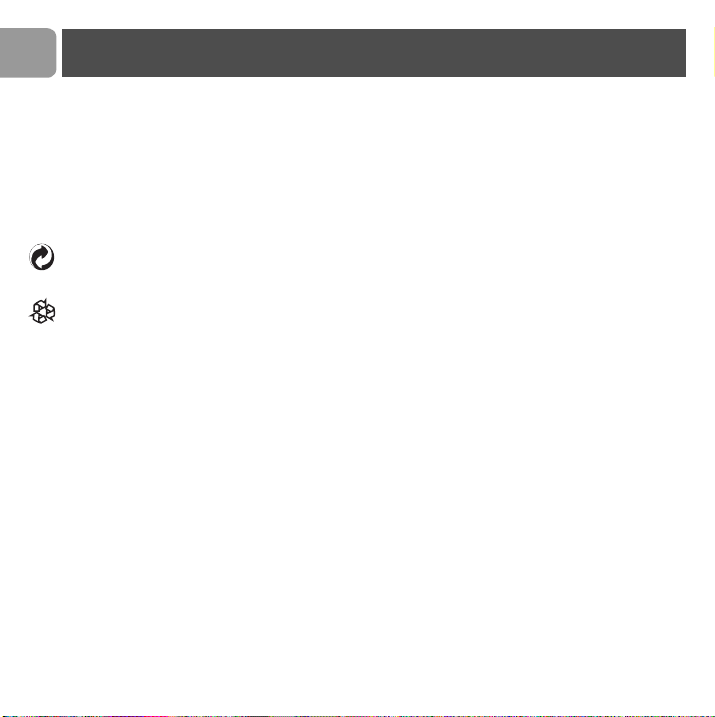
ES
Utilice una de las siguientes opciones de desecho:
1. Deseche el producto completo (cables, enchufes y accesorios incluidos) en las
instalaciones de recogida de la WEEE indicadas para tal fin.
2. Si compra un producto nuevo, devuelva el producto usado completo al minorista.
Éste deberá aceptarlo, tal y como se estipula en la Directiva WEEE.
Philips ha marcado el embalaje con símbolos estándar diseñados para fomentar el
reciclaje y desecho apropiado de sus residuos finales.
Se ha pagado una contribución financiera para el sistema de reciclaje y recuperación
nacional asociado.
El material de embalaje etiquetado es reciclable.
Información
Garantía
La garantía sólo se aplicará al adaptador VoIP.
La garantía no se aplicará a la calidad de servicio VoIP ni a la calidad de voz.
No se garantiza el uso de otros softwares de telefonía.
18

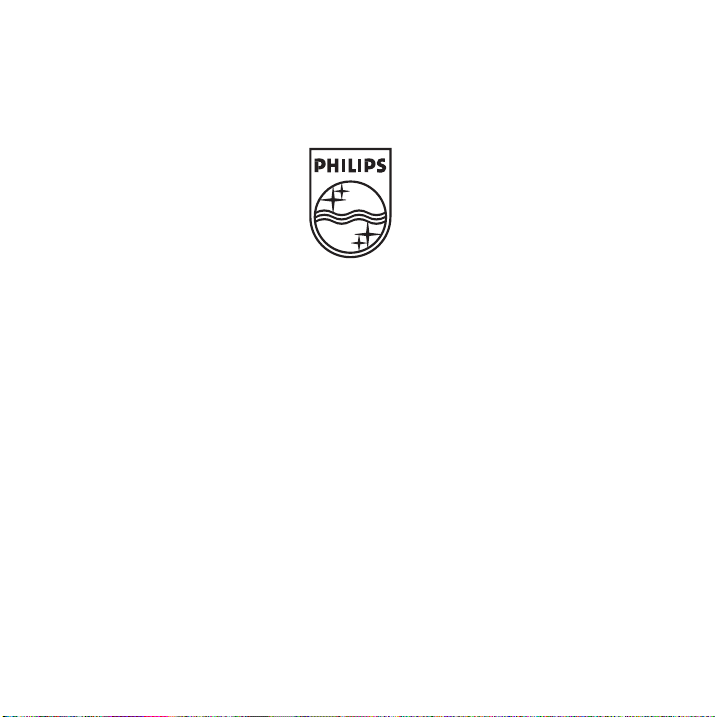
Trademarks are the property of Koninklijke Philips Electronics N.V. or their respective owners.
Specifications are subject to change without notice.
2005 © Koninklijke Philips Electronics N.V. All rights reserved.
www.philips.com
3111 285 25022
